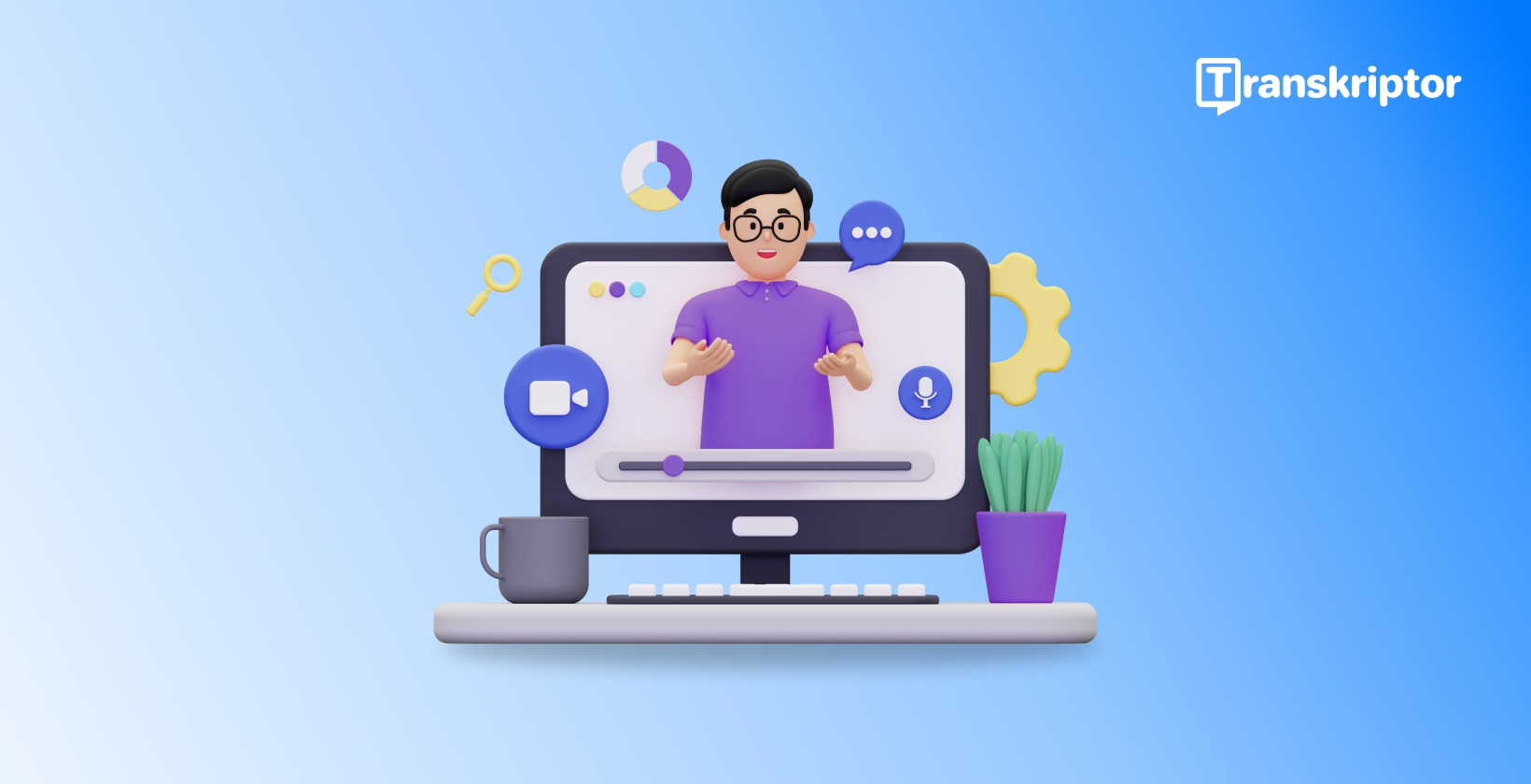インパクトのある動画を作成するには、視聴者を理解し、コンテンツを適切に構成し、インタラクティブな要素を追加し、キャプションを含めることを検討する必要があります。 このガイドでは、オンライン ツールと機能を使用して魅力的なビデオ プレゼンテーションを作成する方法について説明します。
効果的なビデオ プレゼンテーションを行うには、まず視聴者を知り、わかりやすいストーリーを作成し、強力なオープニングとクロージングを含めることから始めます。 優れたオーディオ品質と魅力的なビジュアルが不可欠です。 メッセージは明確でインパクトのあるものにしましょう。 ここでは、これらの要点について詳しく説明します。
プレゼンテーションの構造とコンテンツの計画
魅力的なビデオ プレゼンテーションには、適切に構造化されたアプローチが必要です。 まず、観客が簡単にたどり、覚えられるような明確な流れから始めます。 シンプルな構造には、オープニング、アジェンダ、キーメッセージ、サマリーが含まれます。
計画を立てるときは、オーディエンスの行動を理解し、それに応じてメッセージを形作ります。 コンテンツを論理的に整理し、アイデアをリンクしてシームレスに理解します。 制限時間内にとどまることで、視聴者の疲労を防ぎ、視聴者を飽きさせないため、タイミングが重要です。
視聴者の質問に対応するために、最後にQ&Aセクションを含めることを忘れないでください。 事前に回答を準備しておくことで、自信と応答性を保つことができます。
魅力的なビジュアルとクリアなオーディオが重要な理由
魅力的なビジュアルとクリアなオーディオは、視聴者がメッセージをより効果的に吸収するのに役立つため、ビデオ プレゼンテーションの鍵となります。 シンプルで高品質なビジュアルとオーディオにより、魅力的なコンテンツを作成できます。 高解像度の画像、インフォグラフィック、テキストオーバーレイを使用して、ブランドに合わせ、すべてのデバイスに最適化します。
刺激的なビジュアルにより、ブランドは際立ち、競合他社と差別化する独自のメッセージを配信できます。 この戦略により、ブランドは認知され、記憶に残るものにすることができます。
多くのオンライン画面記録ツールを使用すると、プレゼンテーションのオーディオとビジュアルをキャプチャできます。 ここでは、主なオプションをいくつかご紹介します。
Chromeスクリーンレコーダー拡張機能を使用してすばやく録音する
Chrome は、追加のソフトウェアなしでタスクを簡素化するいくつかの強力な画面記録拡張機能を提供します。 ここでは、最適なオプションをいくつか紹介します。
1 Transkriptor
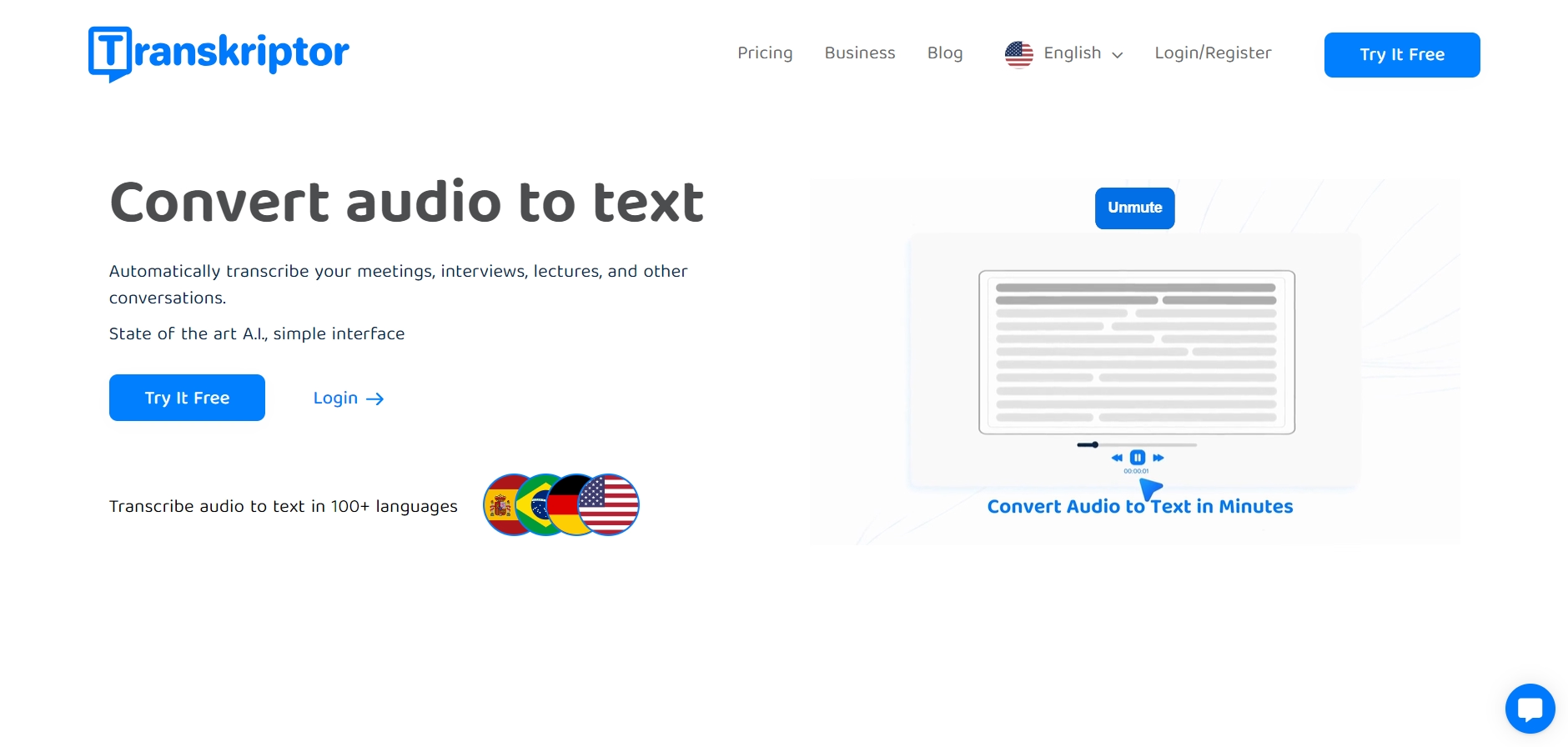
Transkriptor は、テキストの文字起こし、画面録画、ビデオ編集のための機能満載のツールで、 Chrome 拡張機能として利用できます。 わかりやすいソリューションを必要とする教育者、専門家、コンテンツクリエーターに最適です。 画面、カメラ、またはその両方を同時に録画し、ビデオやオーディオを簡単に共有できます。
2 Awesome Screen Recorder
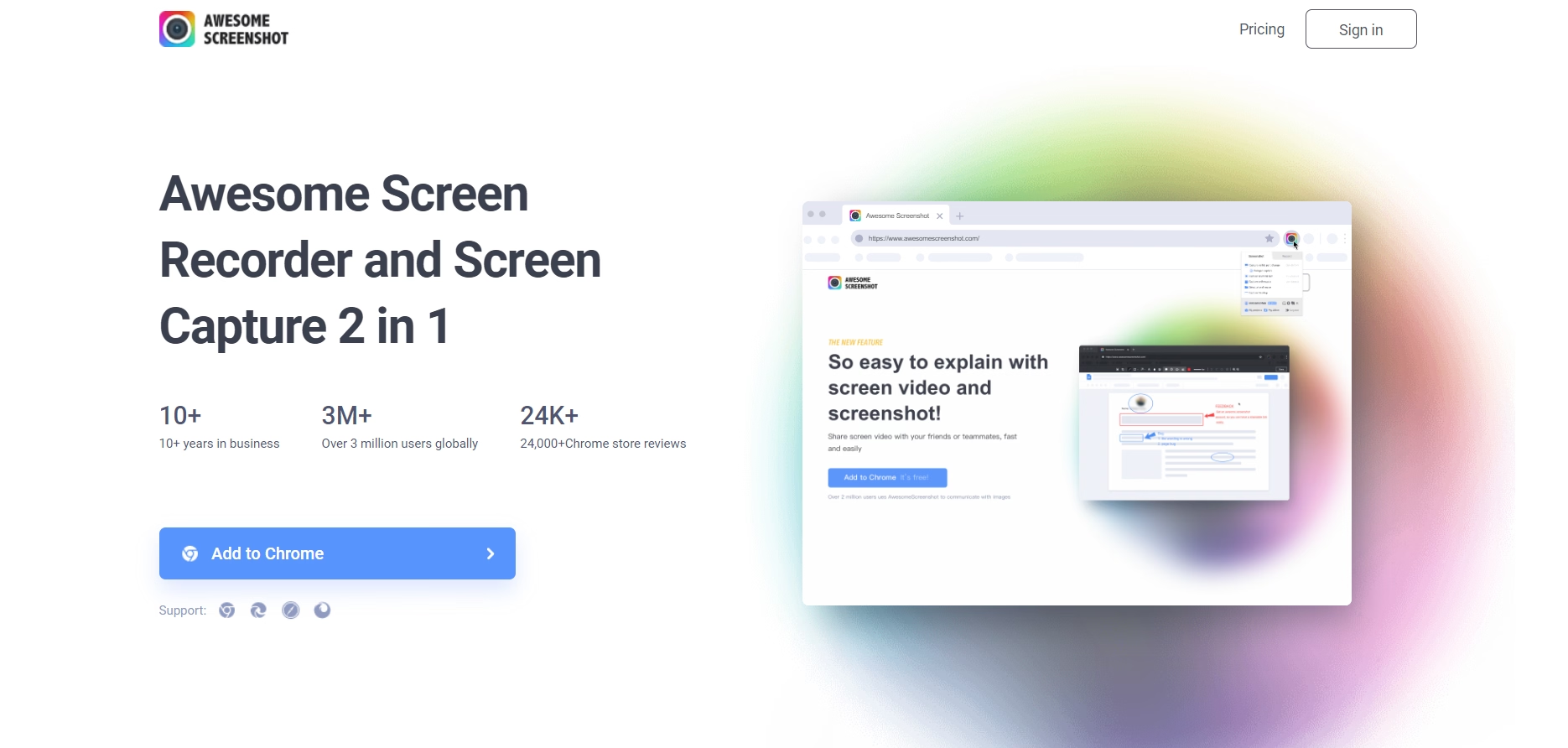
この用途の広い Chrome 拡張機能により、ユーザーは画面全体をキャプチャしてオーディオを録音できます。 ただし、一部のユーザーは、特に古いデバイスでパフォーマンスの問題を報告しています。
3 ビドライン
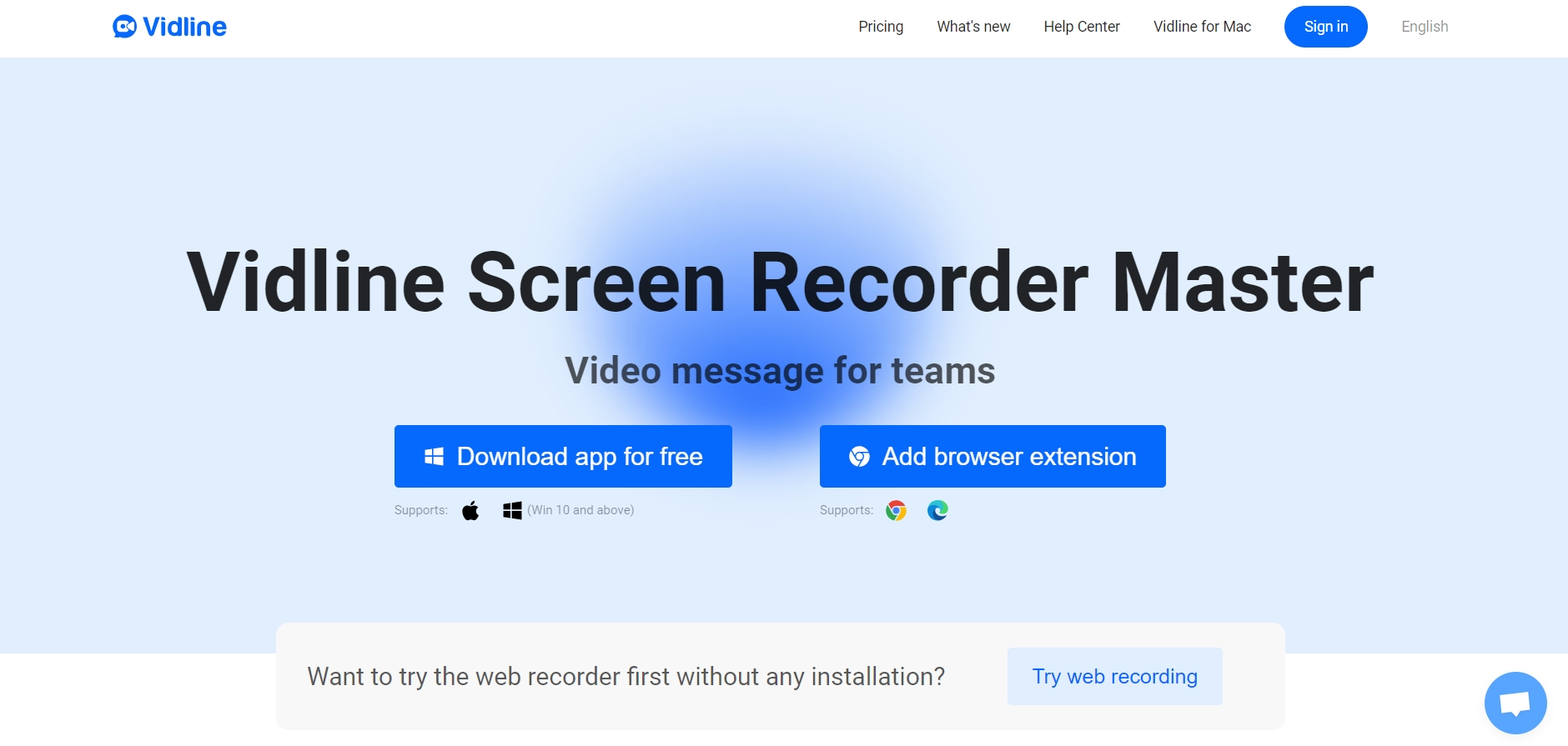
Vidline は、 Windows と Macのために設計されています。 これにより、ユーザーは画面とカメラを録画できます。 チーム メンバーは、共同作業、コメントの追加、編集を行うこともできます。 機能は豊富ですが、一部のユーザーは時折処理の問題を報告しています。
ビデオナレーションを追加すると、コンテンツをパーソナライズすることで、ビデオプレゼンテーションをより魅力的にすることができます。 ここでは、自分自身を記録するための最高のオンラインカメラレコーダーツールをいくつか紹介します。
1 Transkriptor
Transkriptor では、ワンクリックでビデオ メッセージを作成できます。 ビデオはクラウド上でホストされ、ローカルストレージスペースを維持します。 また、フォルダを作成して動画を整理することもできるので、コンテンツに簡単にアクセスすることができます。 このツールは、 Chrome 拡張機能、Webアプリ、およびモバイルアプリとして利用でき、柔軟性を提供します。
2 Loom
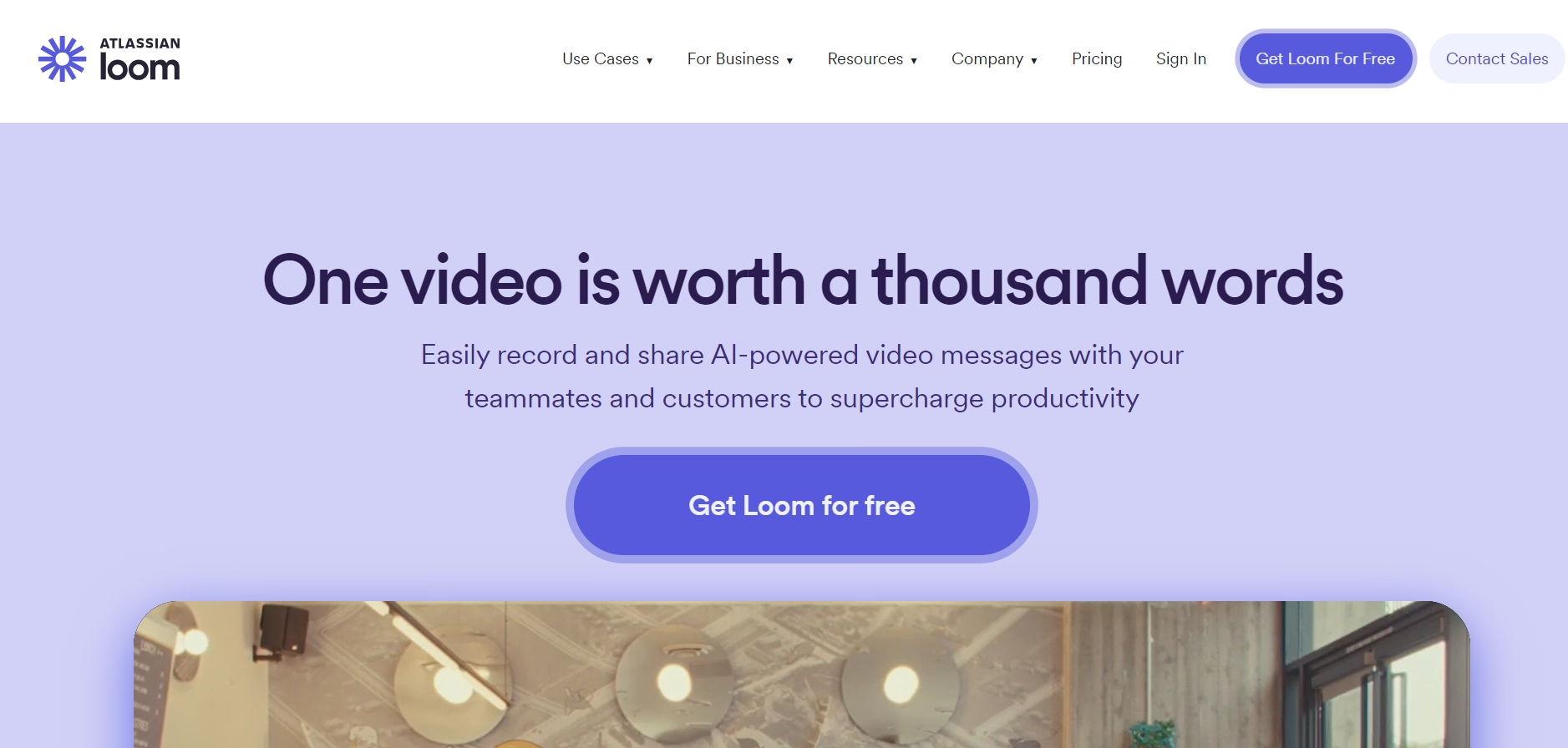
Loom はクリアで高品質の録音を提供し、スピーカーが画面に表示される必要があります。 このツールは、 Chrome、デスクトップ、モバイルからの録音を可能にし、さまざまなプレゼンテーションのニーズに適しています。
3 Canva
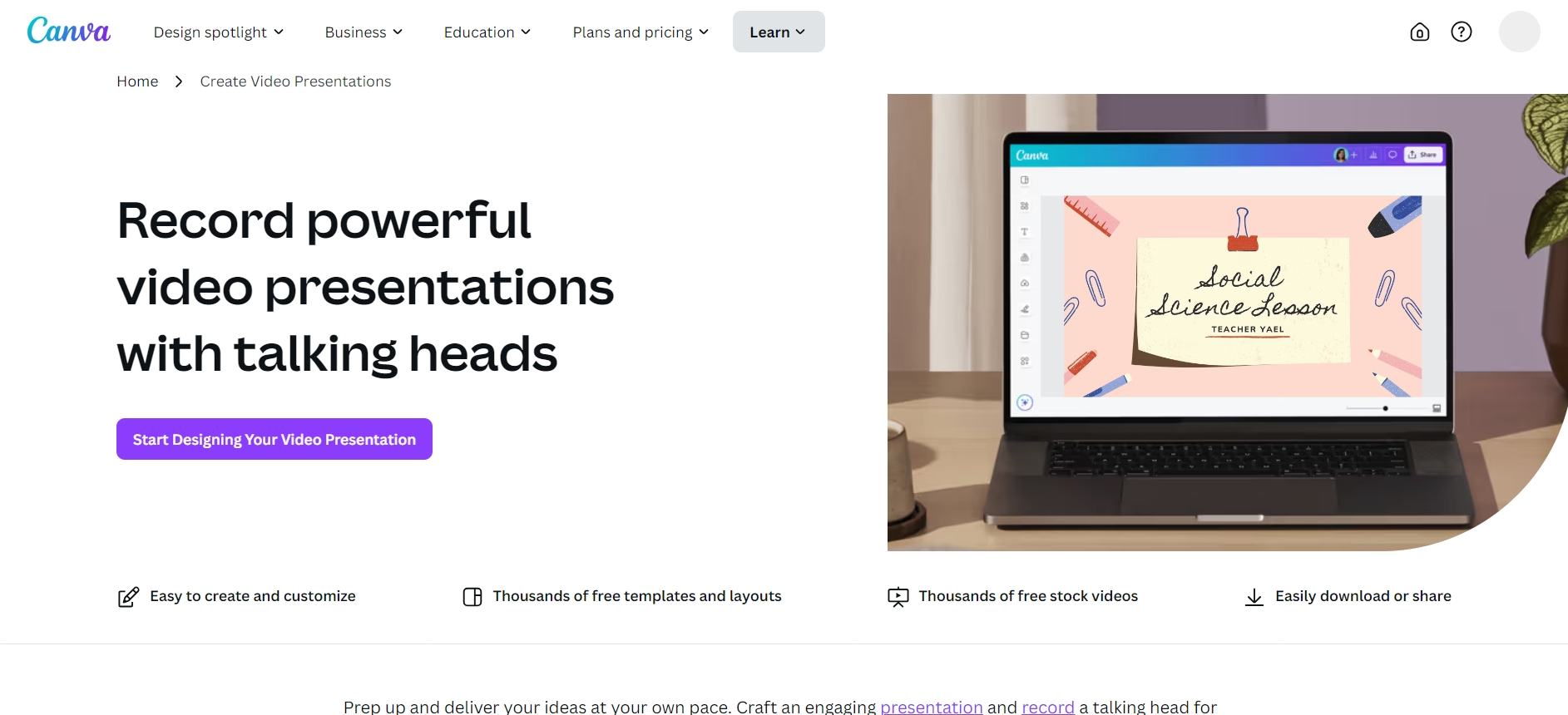
Canva はデザインツール以上のものを提供します。また、ドラッグアンドドロップ編集、オーディオ統合、および広範なテンプレートオプションを可能にするプレゼンテーションソフトウェアでもあります。 ただし、 Canva にはバックアップ機能がないため、ユーザーは誤ってプロジェクトを削除しないように注意する必要があります。
オンライン音声録音は、感情を追加し、視聴者の定着率を高め、エンゲージメントを向上させることができます。 以下は、高品質の音声録音を確保するためのヒントとツールの一部です。
プレゼンテーションにオンライン音声録音を使用して明確なナレーションを作成するためのヒント
プレゼンテーションの明確なナレーションを作成するには、次のヒントに従ってください。
- バックグラウンドノイズのない静かな空間で録音します。
- 品質を向上させるために専用のマイクを使用し、一貫したオーディオを維持するためにマイクを近くに保ちます。
- ナレーションをスムーズに保ち、ためらうことなく、事前に台本を書いておきましょう。
- 自然な話し方のペースを維持し、重要なポイントを強調するために一時停止を使用します。
- しっかりとした録音および編集機能を備えた適切なツールを使用すると、プロセスも合理化されます。
Transkriptorのような文字起こしツールの使い方
Transkriptor は、ビデオからテキストへのトランスクリプションに最適なツールの1つです。 高品質の音声録音と自動文字起こしをサポートしており、ユーザーは100+の言語と方言から選択できます。 ビデオを録画し、 Transkriptorで書き写すことから始めて、99%の精度のテキストファイルを取得します。
録音後、「文字起こし」をクリックして音声をテキストに変換し、プラットフォームのオプションからお好みの言語を選択します。 これにより、さまざまな言語の話者がコンテンツにアクセスできるようになります。
インタラクティブな要素を追加すると、視聴者のエンゲージメントが高まり、プレゼンテーションがより記憶に残るものになります。 プレゼンテーションをインタラクティブにするためのトップツールは次のとおりです。
1 Vimeo
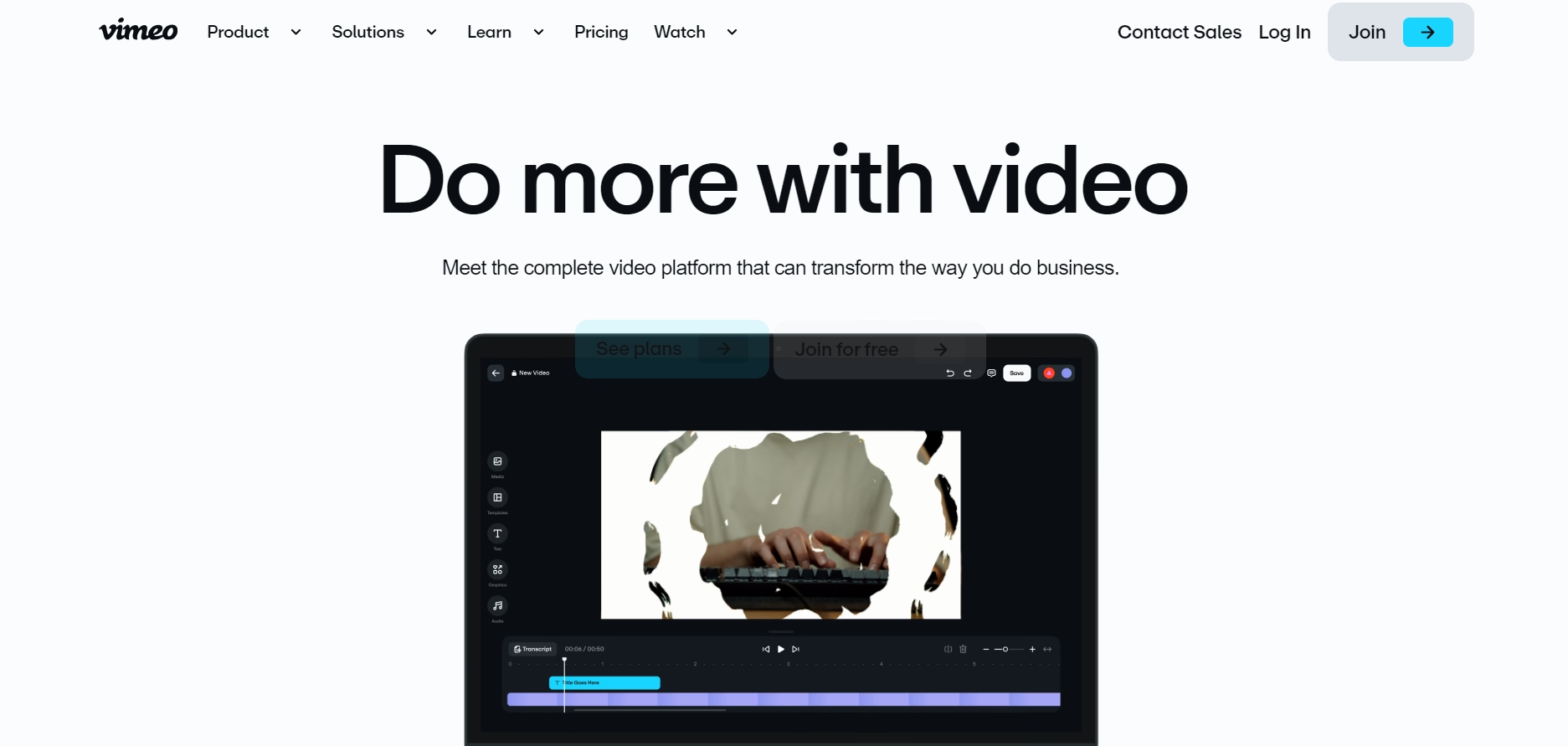
Vimeo は、高度な編集および共有機能を備えたビデオプラットフォームです。 ユーザーは、クリック可能なオーバーレイとホットスポットを追加することで、ビデオをインタラクティブにすることができます。 ただし、 Vimeo はフレームレートを低下させ、再生品質に影響を与えることがあります。
2 Kaltura
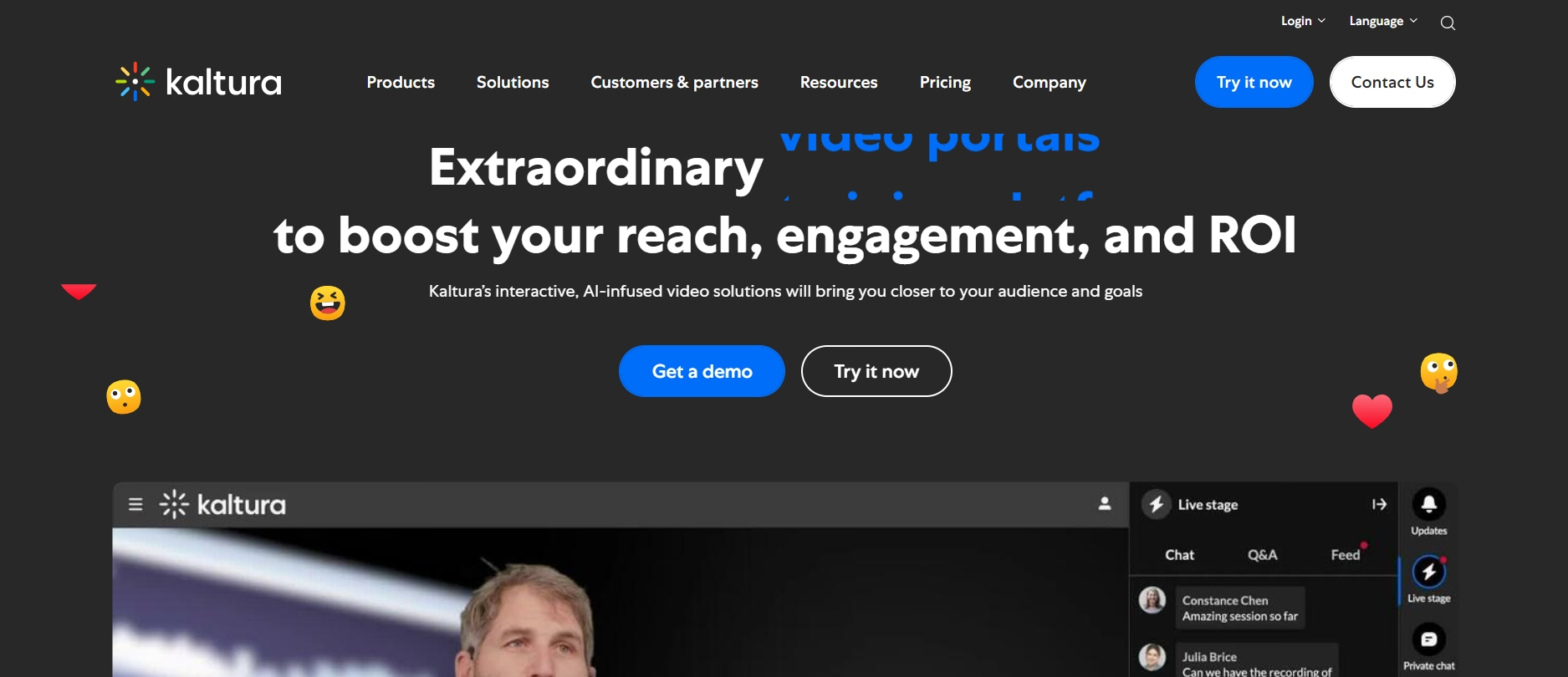
Kaltura は、教育や医療などのセクター向けに調整されたビデオ編集およびインタラクティブ ツールを提供しています。 その機能には、クイズ、広告、ホットスポットが含まれます。
3 マインドスタンプ
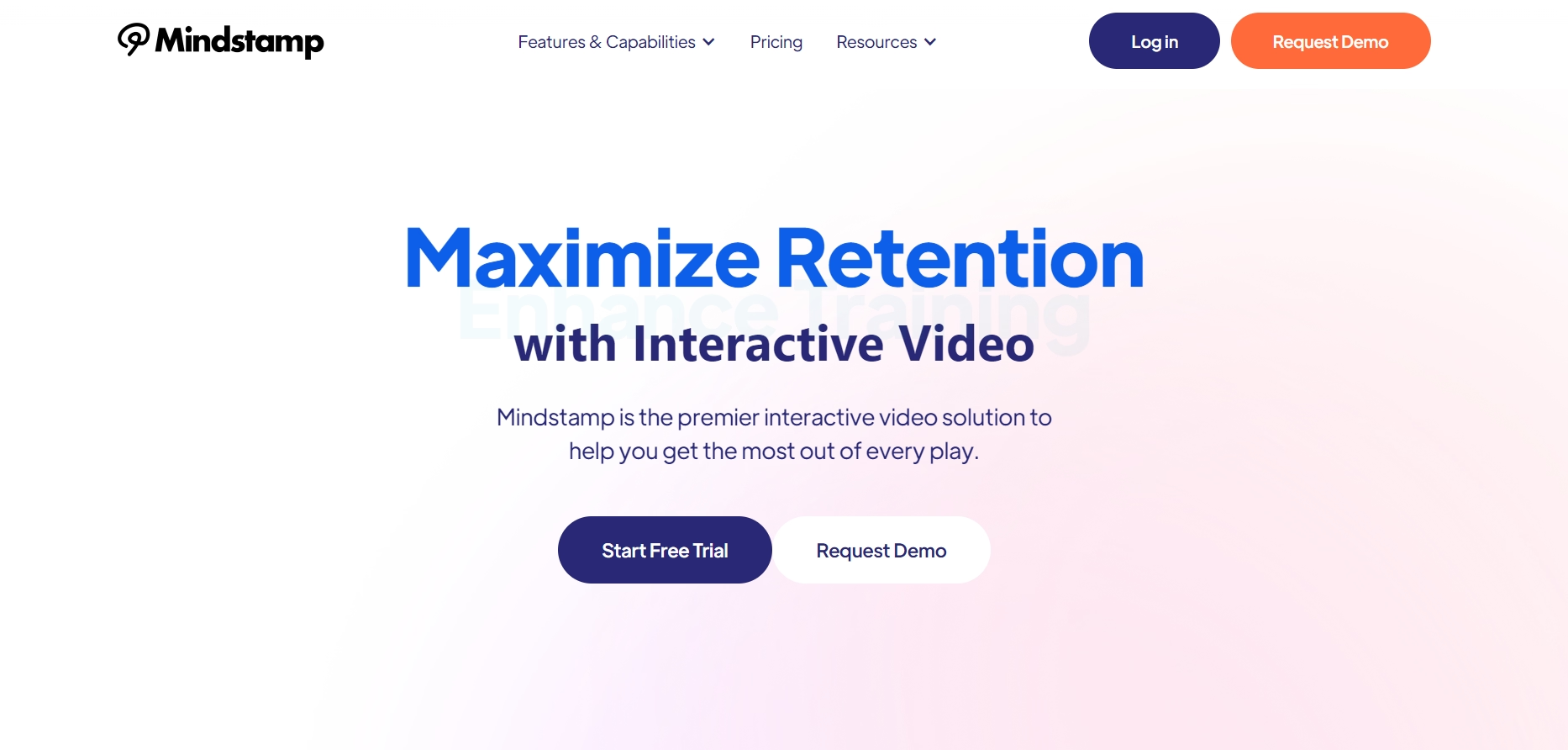
Mindstampは、インタラクティブビデオを作成するための直感的で手頃な価格のソリューションです。 ユーザーは、ホットスポット、ボタン、投票を追加したり、PDFやポッドキャストを埋め込んだりして、エンゲージメントを高めることができます。
適切なツールを使用して、プロフェッショナルで魅力的なビデオプレゼンテーションを作成することが、これまで以上に簡単になりました。 Transkriptor は、画面録画、カメラ録画、音声録画を提供して視聴者のエンゲージメントを確保するための汎用性の高いツールとして際立っています。 また、自動トランスクリプション機能により、正確なトランスクリプトを迅速に作成できます。 今すぐ Transkriptor して、ビデオ プレゼンテーションをさらにインパクトのあるものにしましょう。